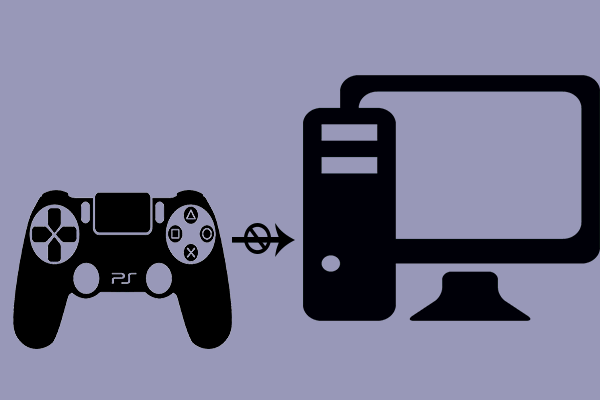Sie suchen nach Möglichkeiten, DS4Windows und die dazugehörigen Treiber vollständig zu deinstallieren? Dann sind Sie hier genau richtig, denn MiniTool zeigt Ihnen eine Schritt-für-Schritt-Anleitung, wie Sie DS4Windows & Treiber deinstallieren können. Sehen wir jetzt, was Sie tun müssen, um dieses Programm zu entfernen.
DS4Windows ist ein portables Programm, mit dem Sie PlayStation-Controller an Ihren PC anschließen können. Es ermöglicht Ihnen, das beste DualShock 4-Erlebnis auf dem PC zu erhalten. Durch die Emulation des Xbox 360-Controllers können Sie viele Spiele spielen, die speziell für Xbox entwickelt wurden. Weitere Details zu diesem Programm finden Sie in unserem früheren Beitrag – Holen Sie sich den DS4Windows-Download für 32- und 64-Bit-Windows-PCs.
Dieses Programm läuft gut auf vielen Geräten und Windows-Systemen. Nach Angaben von Nutzern werden jedoch einige Sicherheitspatches und einige unerwünschte Updates in Windows 10 veröffentlicht. Infolgedessen haben sie alles durcheinander gebracht. Die Steuerungen funktionieren seltsam und stürzen sogar ab.
In diesem Fall wird die Deinstallation von DS4Windows und seinen Treibern von vielen Benutzern gewählt. Wie können Sie DS4Windows von Windows 11/10 deinstallieren, wenn Sie auch einer dieser Benutzer sind? Gehen Sie zum nächsten Teil, um zu sehen, wie Sie es tun.
Wie deinstalliere ich DS4Windows 11/10
DS4Windows ist ein portables Programm, was bedeutet, dass es nicht wirklich installiert ist und Sie DS4Windows nicht einfach über die Systemsteuerung deinstallieren können. Um es zu entfernen, müssen Sie Dateien und zugehörige Treiber löschen. Sehen Sie die Schritt-für-Schritt-Anleitung.
ViGEm-, HidHide- und FakerInput-Treiber deinstallieren
Wenn Sie DS4Windows auf Ihrem PC installieren, müssen Sie den ViGEmBus-Treiber installieren, um sicherzustellen, dass das Programm gut funktionieren kann. Außerdem sind HidHide und FakerInput optionale Treiber. Wenn Sie diese drei Treiber installiert haben, sollten Sie sie von Ihrem PC deinstallieren.
Hier erfahren Sie, wie Sie DS4Windows-Treiber deinstallieren können:
Schritt 1: Öffnen Sie in Windows 11/10 die Systemsteuerung, indem Sie Systemsteuerung in das Suchfeld eingeben und auf das Ergebnis klicken.
Schritt 2: In dem neuen Fenster gehen Sie zum Abschnitt Programme und klicken Sie auf Programm deinstallieren.
Schritt 3: Suchen Sie auf der Seite Programme und Features nach HidHide, ViGEm Bus Driver und FakerInput, wählen Sie sie nacheinander aus und klicken Sie auf Deinstallieren, um die zugehörigen DS4Windows-Treiber zu entfernen.
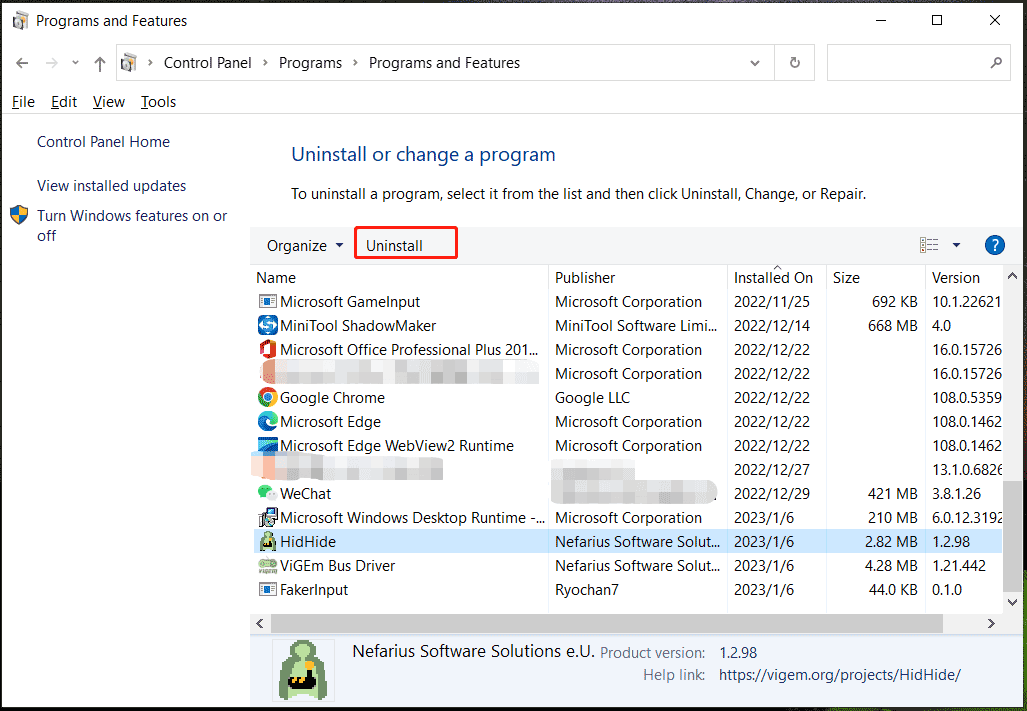
Einstellungen der DS4Windows App ändern
Nachdem Sie die DS4Windows-Treiber von Ihrem Windows 11/10 PC deinstalliert haben, gehen Sie wie folgt vor:
Schritt 1: Öffnen Sie die DS4Windows-App.
Schritt 2: Gehen Sie zur Registerkarte Einstellungen und entfernen Sie das Häkchen bei Beim Start ausführen.
Schritt 3: Beenden Sie die Anwendung.
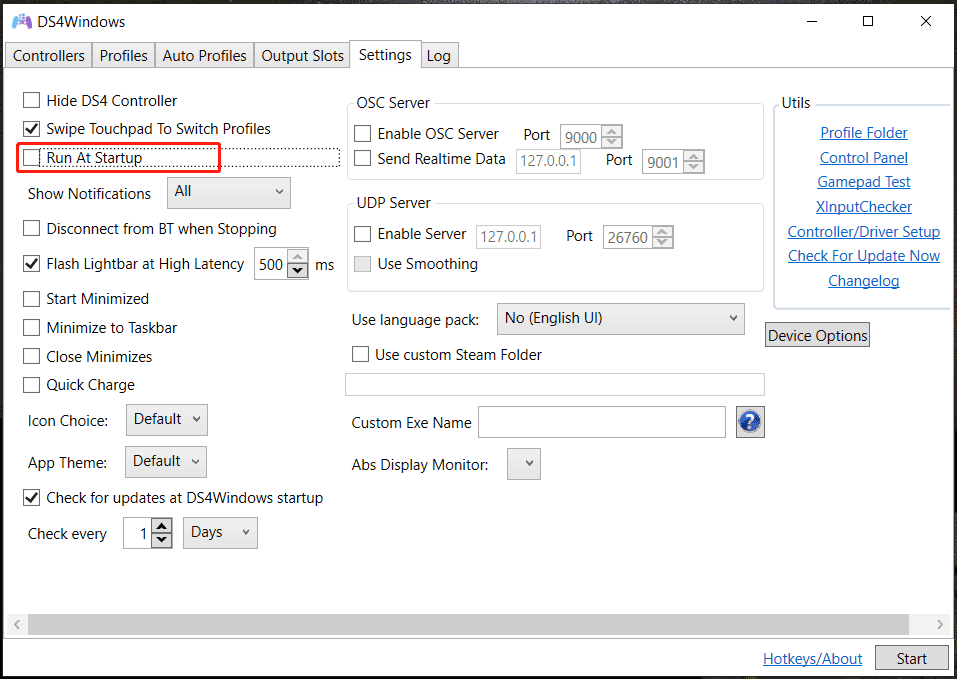
DS4Windows-bezogene Dateien löschen
Schritt 1: Drücken Sie Win + R, um das Dialogfeld Ausführen zu öffnen, geben Sie %appdata% in das Feld ein und klicken Sie auf OK.
Schritt 2: Suchen Sie im Ordner Roaming den Ordner DS4Windows und löschen Sie ihn.
Falls Sie eine Verknüpfung erstellt haben, löschen Sie diese ebenfalls von Ihrem PC.
So deinstallieren Sie DS4Windows und die zugehörigen Treiber manuell von Ihrem Windows 10/11 PC. Es gibt aber auch die Möglichkeit, DS4Windows und seine zugehörigen Inhalte mit dem Programm ScpToolkit zu deinstallieren. Es handelt sich um einen kostenlosen Windows-Treiber und XInput Wrapper für Sony DualShock 3/4-Controller. Besorgen Sie sich einfach dieses Tool für die Deinstallation.
Letzte Worte
Wie deinstalliert man DS4Windows vollständig von Windows 11/10? Es ist nicht schwer, wenn Sie die hier gegebene Anleitung befolgen. Löschen Sie diese Anwendung einfach auf diese Weise. Wenn Sie andere Methoden finden, DS4Windows zu deinstallieren, hinterlassen Sie einen Kommentar unten, um es uns mitzuteilen. Herzlichen Dank!